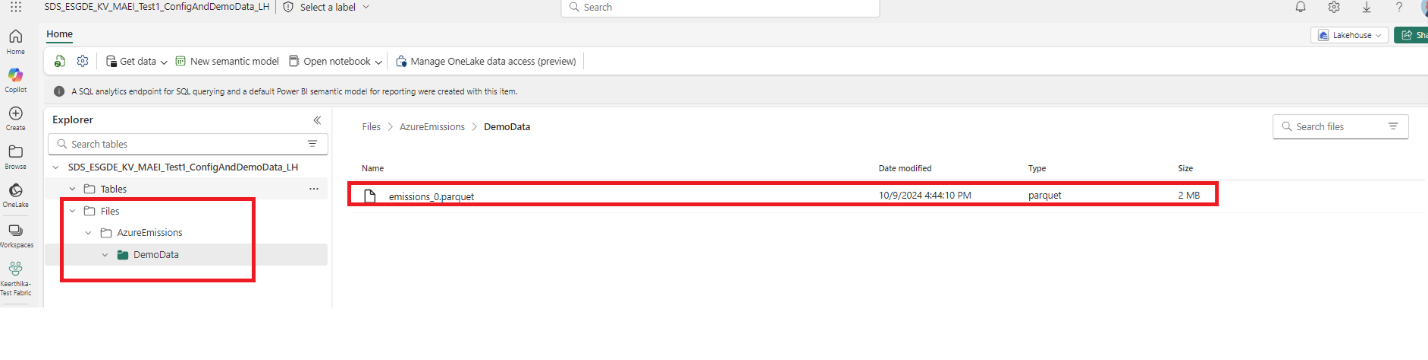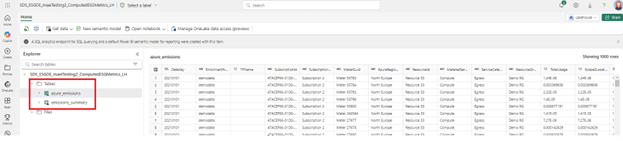Konfigurera demodata för Azure utsläppsinsikter
Viktigt
Några eller alla dessa funktioner ingår som en del av en förhandsversion. Innehållet och funktionerna kan komma att ändras.
Demodata för Azure utsläpp distribueras till din arbetsyta under mappen DemoData under mappen Azure Emissions i avsnittet Filer i ConfigAndDemoData sjöhus. Demodata hjälper dig att snabbt utforska funktionaliteten utan att integrera dina egna data. När demodata har lästs in kan du utforska Azure utsläpp med hjälp av datauppsättningarna och analysera dem med hjälp av Power BI rapporten med följande steg:
Kör notebook-filen LoadEmissionsDataToTables . Ställ in variabeln SOURCE_ABFSS_PATH på DEMO_DATA_ABFSS_PATH för att kopiera demodata från avsnittet Filer i ConfigAndDemoData sjöhus till avsnittet Tabeller i ComputedESGMetrics sjöhus.
Obs
Microsoft Azure Emissions Insights har endast stöd för fullständiga uppdateringsögonblicksbilder. Innan du läser in demodata kontrollerar du att du inte har några av dina data i tabellerna i ComputedESGMetrics sjöhus. Om data finns kommer den att skrivas över.
Kör notebook-filen GenerateDataTables och ändra tabellerna som är kompatibla med rapporten. Den sammanställer även några datasammansättningar för att ge fler insikter om utsläppsdatan.
Ange dina autentiseringsuppgifter. Du kan hoppa över det här steget om du redan angett dina autentiseringsuppgifter.
Öppna den semantiska modellen AnalyzeAzureutsläppsdataset från din arbetsyta eller från detaljsidan för funktionen Utsläppsinsikter för Microsoft Azure (förhandsgranskning).
Skapa en ny dataanslutning med dina autentiseringsuppgifter för att uppdatera den semantiska modellen och uppdatera data på den fördefinierade instrumentpanelen.
Ange dina autentiseringsuppgifter för Fabric i dialogrutan för autentisering av Lakehouse-datakällan ComputedESGMetrics. Välj följande värden:
Fält Värde Autentiseringsmetod OAuth2 Inställningar för sekretessnivå för den här datakällan Organisatorisk d. Välj Logga in.
Gå tillbaka till startsidan för den semantiska modellen och välj Använd. När du har uppdaterat datauppsättning manuellt uppdateras den med data från ComputedESGMetrics sjöhus.
Om det Dit finns några fel i uppdateringen kan du hitta felinformationen genom att visa alternativet Uppdateringshistorik på menyn Uppdatera .
Öppna rapporten AnalyzeAzureEmissions . Du kan öppna rapporten från sidan med kapacitetsinformation eller från din arbetsyta. Rapporten visar utsläppsdata.